 Vim 技巧 - 用寄存器中的内容替换高亮选区的文本
Vim 技巧 - 用寄存器中的内容替换高亮选区的文本
Vim 的粘贴命令在可视模式下使用时,会体现出一些不同寻常的特性。我们将在本节深入挖掘其可用价值。
在可视模式下使用 p 命令时,Vim 将用我们指定的寄存器内容来替换高亮选区中的文本(参见 :h v_p)。我们可以利用该功能解决糟糕!我弄丢了复制内容中的问题。


对于这个特定问题,此法是我本人最中意的方案,它不再把无名寄存器既用于复制又用于删除,因为根本就没有删除这一步。相反的,我们把删除和粘贴合成了一步,完成高亮选区的替换。
当然,了解此法的副作用也很重要。首先,我们输入 u 撤销上次的修改。然后,按 gv 重选上一次高亮选区的内容,再按一次 p 键。发生了什么?显然什么也没发生。
如果要达到我们的目的,还得按 "0p,即用复制专用寄存器的内容替换高亮选区中的文本。我们在第一次使用 p 时,之所以成功,是因为无名寄存器恰巧包含了我们想要的文本。但在第二次使用 p 时,无名寄存器包含的是被覆盖的内容,即 somethingInTheWay。
为了进一步解释这事有多离奇,让我们假设有一个 API,它为标准的剪切、复制与粘贴操作提供服务。该 API 有两个名为 setClipboard() 与 getClipboard() 的成员方法。剪切与复制操作都调用 setClipboard() ,而粘贴操作调用 getClipboard()。在 Vim 的可视模式下使用 p 命令时,会先后调用这两个方法。首先,从无名寄存器里取出内容,然后,把高亮选区中的内容存入无名寄存器。
继续沿着思路想下去,高亮选区中的内容与寄存器的文本被调包了。这是原本的设计初衷还是漏洞?你自己看着办吧。
要想连续粘贴相同的内容,可以修改一下 p 键:
"vim.visualModeKeyBindingsNonRecursive": [
// 在可视模式下绑定 p 以粘贴而不覆盖当前寄存器:
{
"before": ["p"],
"after": ["p", "g", "v", "y"]
}
],
2
3
4
5
6
7
不过你就无法使用下面的技巧了
交换两个词
针对 Vim 在可视化粘贴时的这一特点,我们可以加以利用。假设我们想交换以下句中两个单词的次序,改为“fish and chips”。

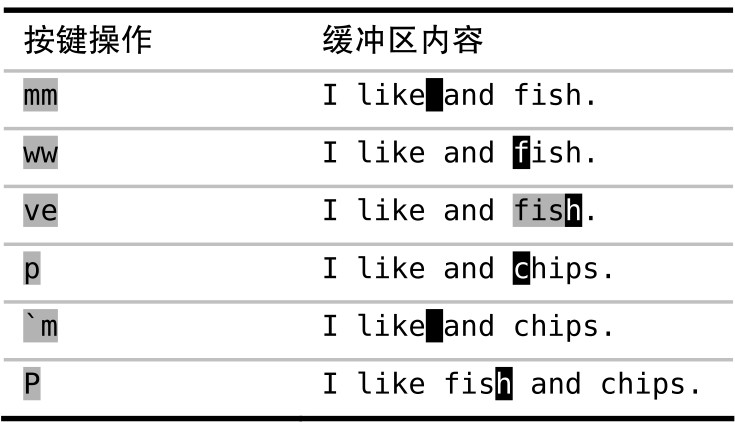
首先,我们使用 de 把单词“chips”剪切掉,实际上是把它复制到了无名寄存器;然后,再选中要替换的单词“fish”。当我们执行 p 命令时,单词“chips”将重新出现在文档中,而单词“fish”则会被复制到无名寄存器。最后,我们把光标重新移到因删除“chips”而留下的空白处,再将单词“fish”从无名寄存器粘贴回文档即可。
针对此例而言,如果我们用 c3w 命令删除“chips and fish”并重新输入“fish and chips”,应该会更快地完成任务。但是,以上方法可被用于交换更长的短语。
m{char} 命令负责设置标记,而 `{char} 命令将跳转到该标记。